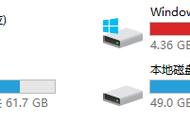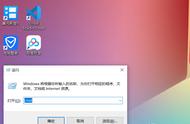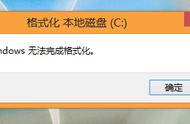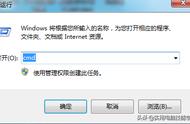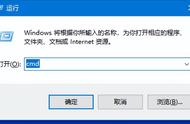Hello,大家好,我是每天分享 《网络技术》和《系统运维技术》的 “网络系统技艺者”, 自我设限,固步自封,唯有突破极限,才能发掘潜能。右上角点"关注" 陪你一起成长见证更强大的自己。
注:
之前已经介绍了 《》,本篇文章将继续之前的介绍,如果大家对之前的 《快速打开应用程序:15个你必须知道的DOS命令》这篇文章不了解,可以点击上面的超链,进行查看。
前言:说起DOS命令大家对其并不陌生,DOS命令是一种在Windows系统中使用命令行界面执行各种操作的方法。DOS命令可以实现一些图形界面难以完成或不方便完成的功能,如批量处理文件、修改系统配置、检测网络状态等。DOS命令也可以编写成批处理文件,实现自动化和定时执行,提高工作效率和准确性。DOS命令虽然简单易用,但是也有很多技巧和规则需要掌握,才能发挥其最大的优势。今天给大家分享6个DOS命令,帮助有需要友友们快速掌握,以便于在工作中能够快速得到应用,从而节省时间和资源。

1、cd 命令:
cd.. 命令是Windows命令行中常用的命令之一,用于返回上级目录。在当前目录下执行 cd.. 命令,系统会将当前目录切换到上级目录。
例如,如果当前目录是 C:\Windows\system32>,则执行 cd.. 后,当前目录会变成 C:\Windows>。
这个命令在需要快速返回到上一级目录时非常有用,可以减少在文件夹层级中来回切换的操作。

2、dir/ah 显示隐藏文件的命令:
dir/ah 命令是 Windows 命令行中的一个常用的显示隐藏文件的命令,用于显示当前目录下的隐藏文件。
在 Windows 中,文件和文件夹可以设置为“隐藏”,这样就不会在普通的文件管理器中显示出来,但可以通过使用 dir/ah 命令来查看这些隐藏的文件。
具体来说,dir/ah 命令会列出当前目录下的所有文件和文件夹,包括以点号(.)开头的隐藏文件和文件夹。点号开头的文件和文件夹通常是系统文件,用于存储系统配置和其他重要信息。
使用 dir/ah 命令可以帮助用户查找和管理隐藏的文件和文件夹,特别是在需要修改系统文件或其他敏感文件时。

eg:
dir *.exe;显示执行文件
dir /p;分屏来显示。
dir/s f:\*.txt >c:\0000.txt

attrib 查看属性
attrib *h 隐藏文件
3、format c: 格式化命令
format c: 命令是 Windows 命令行中的一个非常危险的命令,用于格式化磁盘驱动器 C。
格式化是一种将磁盘驱动器擦除并重建文件系统的操作,这将导致磁盘上的所有数据都被删除。因此,执行 format c: 命令将不可逆转地删除磁盘上的所有数据,包括操作系统、应用程序、个人文件等等。
除非你真的知道自己在做什么,否则不要轻易执行 format c: 命令。如果需要重新安装操作系统或清除磁盘上的个人文件,可以使用其他更安全和可控的方式来完成,如通过 Windows 安装光盘或 USB 启动盘重新安装操作系统,或使用磁盘清理工具来删除个人文件。
4、call 命令: 调用命令
命令行界面 (CLI) 中的“调用”命令用于从另一个批处理文件中执行一个批处理文件。当“call”命令用于运行第二个批处理文件时,将执行第二个批处理文件并处理其中的任何命令。第二个批处理文件执行完毕后,控件将返回到第一个批处理文件,并执行第一个批处理文件中的任何剩余命令。
“call”命令的语法为:
call [drive:][path]filename [batch-parameters]
1)“驱动器:”指定批处理文件所在的驱动器。这是可选的,如果未指定,则批处理文件必须位于当前目录中。
2)“path”指定批处理文件所在的目录路径。这也是可选的,如果未指定,则批处理文件必须位于当前目录中。
3)“文件名”指定要执行的批处理文件的名称。
4)“批处理参数”指定需要传递给批处理文件的任何参数。
例如,如果一个名为“test.bat”的批处理文件位于“C:\batch”目录中,则可以使用以下命令从另一个批处理文件调用它:
call C:\batch\test.bat
这将执行“test.bat”批处理文件及其中的任何命令,然后将控制权返回到调用批处理文件。

5、move: 移动文件
命令行界面 (CLI) 中的“move”命令用于将一个或多个文件或目录从一个位置移动到另一个位置。“move”命令的语法如下:
move [/Y | /-Y] [drive:][path]filename1[,...] destination
1)“/Y”禁止提示确认要覆盖现有目标文件。此选项是默认设置。
3)“/-Y”提示您确认要覆盖现有目标文件。
3)“驱动器:”:指定文件或目录所在的驱动器
4)“path”:指定文件或目录所在的目录路径
5)“文件名 1”:指定要移动的文件或目录的名称。您可以通过用逗号分隔来指定多个文件或目录
6)“目标”:指定要移动文件或目录的新位置。如果目标是文件名,则该命令会将文件移动到新位置并重命名它。如果目标是目录,则文件或目录将移动到该目录。
下面是如何使用“move”命令将文件从一个目录移动到另一个目录的示例:
move C:\source\example.txt D:\destination\
此命令将文件“example.txt”从“C:\source”目录移动到“D:\destination”目录。
6、md 命令:
命令行界面 (CLI) 中的“md”命令用于创建新目录或文件夹。“md”命令的语法如下:
md [drive:]path
1)“drive:”(可选)指定要在其中创建新目录的驱动器号。如果未指定驱动器号,则会在当前驱动器中创建新目录。
2)“path”指定要创建的新目录的名称和位置。
下面是如何使用“md”命令在“C:”驱动器中创建名为“new_folder”的新目录的示例:
md C:\new_folder
此命令在“C:”驱动器的根目录中创建一个名为“new_folder”的新目录。
您还可以通过指定新目录的完整路径(包括需要创建的任何中间目录)一次创建多个目录。例如,以下命令在名为“existing_folder”的现有目录中创建一个名为“new_folder”的新目录:
md C:\existing_folder\new_folder
如果指定的目录已存在,“md”命令将显示错误消息。要创建目录,无论它是否已存在,您可以改用“mkdir”命令,该命令与“md”具有相同的功能。
综上所述,文本介绍了Windows系统中常用的DOS命令【cd、 dir、call、format、move、 md等】,通过上述命令的介绍,能够帮助友友们了解和掌握相关的DOS命令应用技巧,提高操作系统的使用效率和能力。
写在最后:自我设限,固步自封,唯有突破极限,才能发掘潜能。以上就是本期整理的《6个必备的DOS命令,让你的Windows使用更高效》,自己经历过的风雨,所以知道你也会坚强。你的【评论】 【点赞】 【关注】,我会自动解读为认可。
作者简介:我是“网络系统技艺者”,系统运维工程师一枚,持续分享【网络技术 系统运维技术】干货,早日突破10000粉。
,